Jak sprawdzić iPhone'a pod kątem wirusów w Ustawieniach
Opublikowany: 2024-11-01Jeśli zastanawiasz się, jak sprawdzić iPhone'a pod kątem wirusów w ustawieniach, nie jesteś sam.
Wirusy iPhone'a i inne szkodliwe oprogramowanie lub złośliwe oprogramowanie są powszechnym problemem w świecie technologii i chociaż iPhone'y są ogólnie bezpieczniejsze niż inne urządzenia z systemem iOS, nie są całkowicie odporne.
Sprawdzanie w ustawieniach iPhone'a, czy nie ma wirusów, może zapewnić Ci spokój ducha i pomóc wychwycić wszelkie nietypowe działania, zanim przerodzą się w większy problem.
Oto wszystko, co musisz wiedzieć, aby sprawdzić iPhone'a, w razie potrzeby go wyczyścić i zabezpieczyć.
Po co martwić się wirusami na iPhonie?
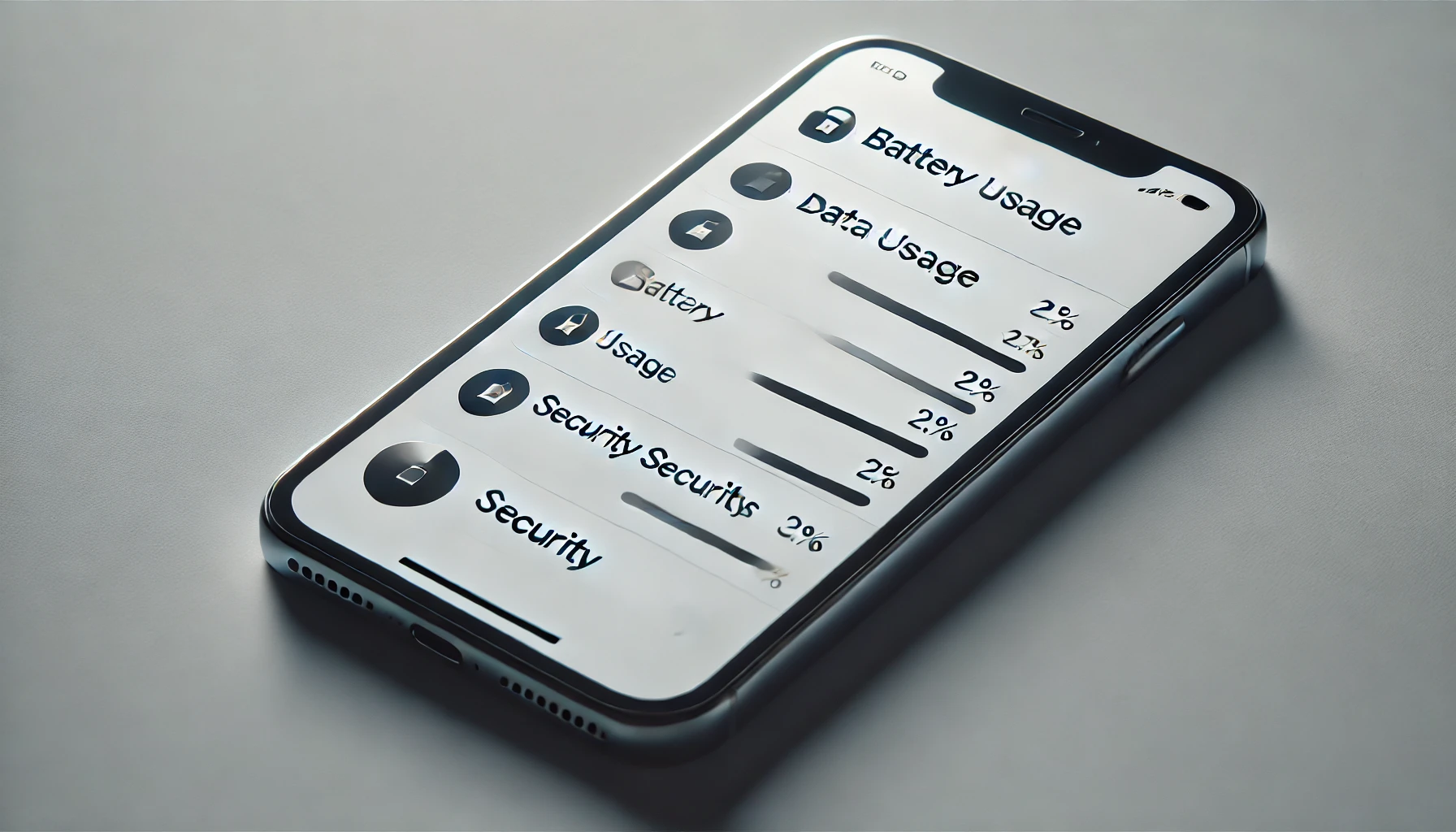
Dobra wiadomość jest taka, że rygorystyczne zabezpieczenia Apple utrudniają przedostanie się wirusów do iPhone'a.
Apple kontroluje, co można pobrać na iPhone'a, zwykle zezwalając na pobieranie tylko zatwierdzonych aplikacji z App Store.
Jednak żadne urządzenie z systemem iOS nie jest w 100% bezpieczne, a ryzyko nadal może się pojawić, zwłaszcza jeśli iPhone jest po jailbreaku lub jeśli klikniesz niewiarygodne linki.
W 2022 roku Statista podał, że28% użytkowników iOSodczuło, że doświadczyło jakiegoś problemu związanego z bezpieczeństwem. Tak więc, chociaż iPhone'y są ogólnie bezpieczne, odrobina ostrożności może się przydać.
Szybkie wskazówki dotyczące wykrywania złośliwego oprogramowania na iPhonie
Zanim przejdziesz do ustawień, niektóre ogólne sygnały ostrzegawcze mogą wskazywać, że coś jest nie tak:
- Bateria szybko się rozładowuje:Złośliwe oprogramowanie działające w tle może rozładować baterię szybciej niż zwykle.
- Nietypowe wykorzystanie danych mobilnych:Nagły wzrost wykorzystania danych może oznaczać, że nieznane aplikacje działają za kulisami bez Twojej wiedzy.
- Aplikacje często się zawieszają:jeśli nieznane aplikacje nagle się zawieszają, może to oznaczać, że zakłóca je złośliwe oprogramowanie.
- Nietypowe reklamy i wyskakujące okienka:złośliwe oprogramowanie może wyświetlać wyskakujące okienka lub reklamy, które są dziwne i zazwyczaj nie są widoczne w bezpiecznych lub nieznanych aplikacjach.
Jeśli zauważysz te problemy, kolejnym krokiem powinno być sprawdzenie ustawień iPhone'a pod kątem złośliwego oprogramowania dla iPhone'a.
Jak sprawdzić iPhone'a pod kątem wirusów w Ustawieniach
Aby wykryć oznaki złośliwego oprogramowania, możesz wykonać kilka prostych kroków w ustawieniach swojego iPhone'a.
Przejrzyjmy każdy z nich i wyjaśnijmy, czego szukać.
1. Sprawdź zużycie baterii
Ustawienia baterii mogą ujawnić, które aplikacje zużywają najwięcej energii.
Jeśli zobaczysz coś dziwnego, na przykład rzadko używaną aplikację zużywającą dużo baterii, może to być oznaką złośliwego oprogramowania.
- Przejdź do:Ustawienia > Bateria
- Szukaj:Niezwykle wysokiego zużycia baterii przez nieznane aplikacje.
Jeśli na liście aplikacji, której nie rozpoznajesz, występuje duże zużycie baterii, odinstaluj ją.
W przypadku aplikacji, które znasz, ale podejrzewasz, że działają prawidłowo, ponowna instalacja często może pomóc w usunięciu błędów i problemów.
2. Sprawdź swoje miejsce na dane
Złośliwe oprogramowanie może czasami zajmować dodatkową przestrzeń dyskową.
Przeglądając ustawienia przechowywania, możesz zidentyfikować tajemnicze pliki lub aplikacje, które mogą być powiązane ze złośliwym oprogramowaniem.
- Przejdź do:Ustawienia > Ogólne > Pamięć iPhone'a
- Poszukaj:Nieznanych aplikacji lub aplikacji, których nie zainstalowałeś, szczególnie jeśli zajmują dużo miejsca.
Jeśli zobaczysz aplikacje lub pliki, które nie mają sensu, usunięcie ich może pomóc w usunięciu potencjalnego złośliwego oprogramowania.
3. Spójrz na wykorzystanie danych
Jeśli rzadko używana aplikacja nagle zużywa duże ilości danych dla wirusa iPhone'a, być może robi coś za Twoimi plecami.
Można to również sprawdzić w ustawieniach.
- Przejdź do:Ustawienia > Sieć komórkowa
- Poszukaj:aplikacji z nieoczekiwanym dużym zużyciem danych.
Aplikacja zużywająca dużo danych, która nie odpowiada Twoim nawykom użytkowania, może być infekcją złośliwym oprogramowaniem. Usunięcie lub wyłączenie może chronić Twoje dane.
4. Przejrzyj uprawnienia aplikacji
Czasami aplikacje ze zbyt wieloma uprawnieniami zachowują się złośliwie. Na przykład aplikacja, która nie powinna wymagać dostępu do aparatu, ale go posiada, może być podejrzana.
- Przejdź do:Ustawienia > Prywatność
- Poszukaj:aplikacji z uprawnieniami, które wydają się nie mieć sensu (np. aplikacji pogodowej z dostępem do Twoich zdjęć).
Cofnięcie niepotrzebnych uprawnień może chronić Twoją prywatność i zmniejszyć ryzyko.
5. Wyłącz odświeżanie aplikacji w tle
Odświeżanie aplikacji w tle umożliwia aplikacjom aktualizację w tle, co jest przydatne, ale może spowodować wyczerpanie baterii i danych.
Wyłączenie tej opcji w przypadku nieużywanych lub podejrzanych aplikacji może pomóc kontrolować wykorzystanie danych i ograniczyć wpływ złośliwego oprogramowania.
- Przejdź do:Ustawienia > Ogólne > Odświeżanie aplikacji w tle
- Poszukaj:aplikacji, które nie muszą działać w tle.
Jeśli zobaczysz odświeżanie nieznanych aplikacji, wyłącz tę funkcję. Może to być również dobry sposób na oszczędzanie danych i baterii.
6. Zresetuj wszystkie ustawienia
Jeśli nadal masz problemy i podejrzewasz złośliwe oprogramowanie, czasami pomocne może być zresetowanie ustawień.
Uwaga:nie powoduje to usunięcia żadnych danych, takich jak zdjęcia czy aplikacje, ale przywraca wszystkie ustawienia do wartości fabrycznych.
- Przejdź do:Ustawienia > Ogólne > Resetuj > Resetuj wszystkie ustawienia
Ten krok może pozbyć się niektórych symptomów złośliwego oprogramowania, usuwając niestandardowe ustawienia fabryczne, które mogły zostać uszkodzone.
Korzystanie z Locker: Photo Vault w celu zwiększenia bezpieczeństwa iPhone'a
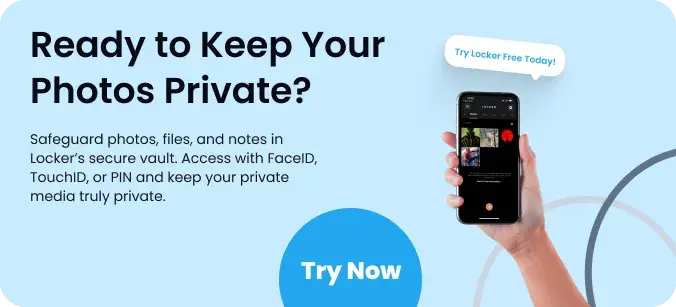
Oprócz sprawdzenia ustawień fabrycznych rozważ użycie Locker: Photo Vault do ochrony swoich osobistych zdjęć.

Locker: Photo Vault to ikona aplikacji, która zabezpiecza Twoje zdjęcia hasłem, ukrywając je przed osobami próbującymi uzyskać dostęp do Twojego telefonu bez pozwolenia.
Ta ikona aplikacji jest idealna dla tych, którzy chcą dodać warstwę prywatności do swojego urządzenia i mogą uniemożliwić szpiegom lub złośliwemu oprogramowaniu dostęp do wrażliwych obrazów.
Pobierz aplikację zabezpieczającą iOS z App Store już dziś za darmo!
Porównanie metod wykrywania wirusów iPhone'a
| Metoda | Skuteczność | Jak używać | Najlepsze dla |
| Użycie baterii | Wysoki | Ustawienia > Bateria | Wykrywanie ukrytych aplikacji |
| Pamięć iPhone'a | Wysoki | Ustawienia > Ogólne > Pamięć iPhone'a | Identyfikacja nieznanych plików |
| Wykorzystanie danych | Średni | Ustawienia > Sieć komórkowa | Wykrywanie podejrzanego użycia danych |
| Uprawnienia aplikacji | Średni | Ustawienia > Prywatność | Kontrolowanie uprawnień aplikacji |
| Odświeżanie aplikacji w tle | Średni | Ustawienia > Ogólne > Odświeżanie aplikacji w tle | Zmniejszenie zużycia danych/baterii |
| Zresetuj wszystkie ustawienia | Wysoki | Ustawienia > Ogólne > Resetuj > Resetuj do ustawień fabrycznych wszystkie ustawienia | Naprawianie utrzymujących się problemów |
Więcej wskazówek, jak chronić iPhone'a
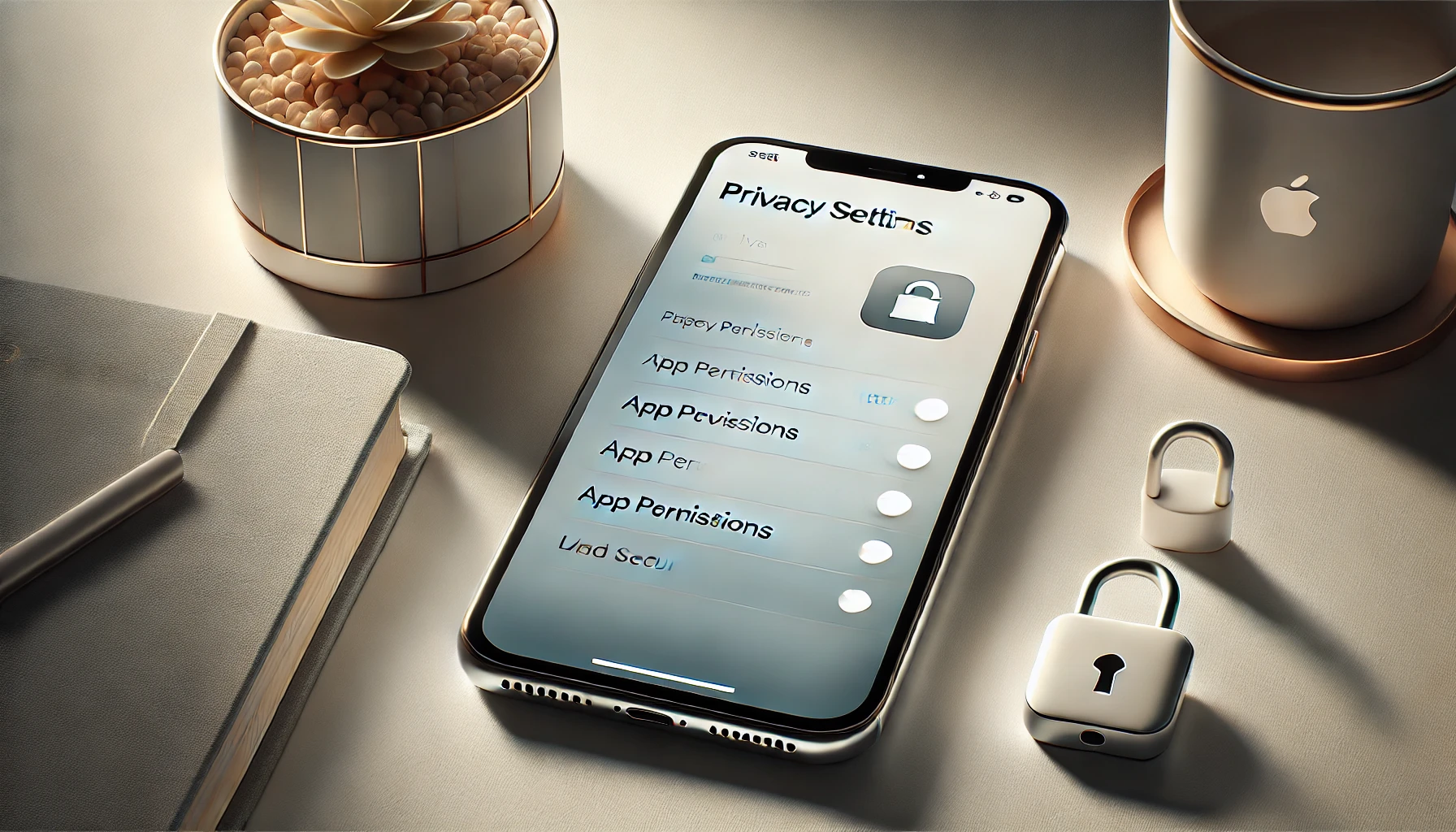
Przyjrzyjmy się kolejnym wskazówkom.
Regularne aktualizacje
Zawsze aktualizuj swój iPhone, korzystając z najnowszych aktualizacji iOS. Apple często publikuje aktualizacje, które rozwiązują problemy związane z bezpieczeństwem, które mogą narazić Twoje urządzenie na niebezpieczeństwo.
Aktualizacje możesz sprawdzić w Ustawieniach > Ogólne > Aktualizacja oprogramowania.
Unikaj jailbreakowania
Jailbreaking umożliwia pobieranie aplikacji z miejsc innych niż App Store, ale wyłącza także niektóre funkcje zabezpieczeń Apple, przez co Twój iPhone jest bardziej podatny na złośliwe oprogramowanie.
Jeśli Twój iPhone jest po jailbreaku, jest bardziej podatny na złośliwe aplikacje, które mogą uszkodzić Twoje urządzenie lub ukraść dane osobowe.
Zachowaj ostrożność w przypadku łączy i pobierania aplikacji
Ataki phishingowe — fałszywe lub złośliwe witryny lub łącza próbujące ukraść Twoje informacje — to typowe sposoby oszukiwania użytkowników iPhone'a przez hakerów.
Unikaj klikania łączy i pobierania plików z nieznanych źródeł, ponieważ mogą one zawierać złośliwe oprogramowanie.
Używaj silnych haseł
Silne hasło to Twoja pierwsza linia obrony. Używaj różnych haseł do swoich kont i staraj się uwzględniać cyfry, symbole i wielkie litery.
Możesz także użyć wbudowanego menedżera haseł firmy Apple, aby pomóc w śledzeniu złożonych haseł.
Włącz uwierzytelnianie dwuskładnikowe
Uwierzytelnianie dwuskładnikowe dodaje kolejną warstwę bezpieczeństwa, wymagając dwóch form identyfikacji w celu uzyskania dostępu do kont.
Oznacza to, że nawet jeśli ktoś zdobędzie Twoje hasło, nadal będzie potrzebował drugiej formy identyfikacji, aby uzyskać dostęp do Twojego konta.
Znaki, że Twój iPhone może być wolny od wirusów
Jeśli Twój iPhone działa płynnie, bez dziwnych reklam, nadmiernego zużycia baterii i pojawiania się nieznanych aplikacji, prawdopodobnie jest bezpieczny.
Wbudowane zabezpieczenia Apple solidnie chronią przed większością złośliwego oprogramowania, więc iPhone wolny od wirusów to codzienność dla większości użytkowników.
Wniosek
Wiedza , jak sprawdzić iPhone'a pod kątem wirusów w ustawieniach,może zapewnić dodatkowe bezpieczeństwo i pewność urządzenia.
Korzystając z tych wskazówek i regularnie sprawdzając dziwne działania w ustawieniach, możesz zapewnić płynne działanie iPhone'a i zapobiec problemom jeszcze przed ich wystąpieniem.
Pamiętaj,że Locker: Photo Vaultto także świetny sposób na zabezpieczenie i ukrycie osobistych zdjęć, co stanowi kolejną warstwę ochrony Twojego urządzenia.
Często zadawane pytania
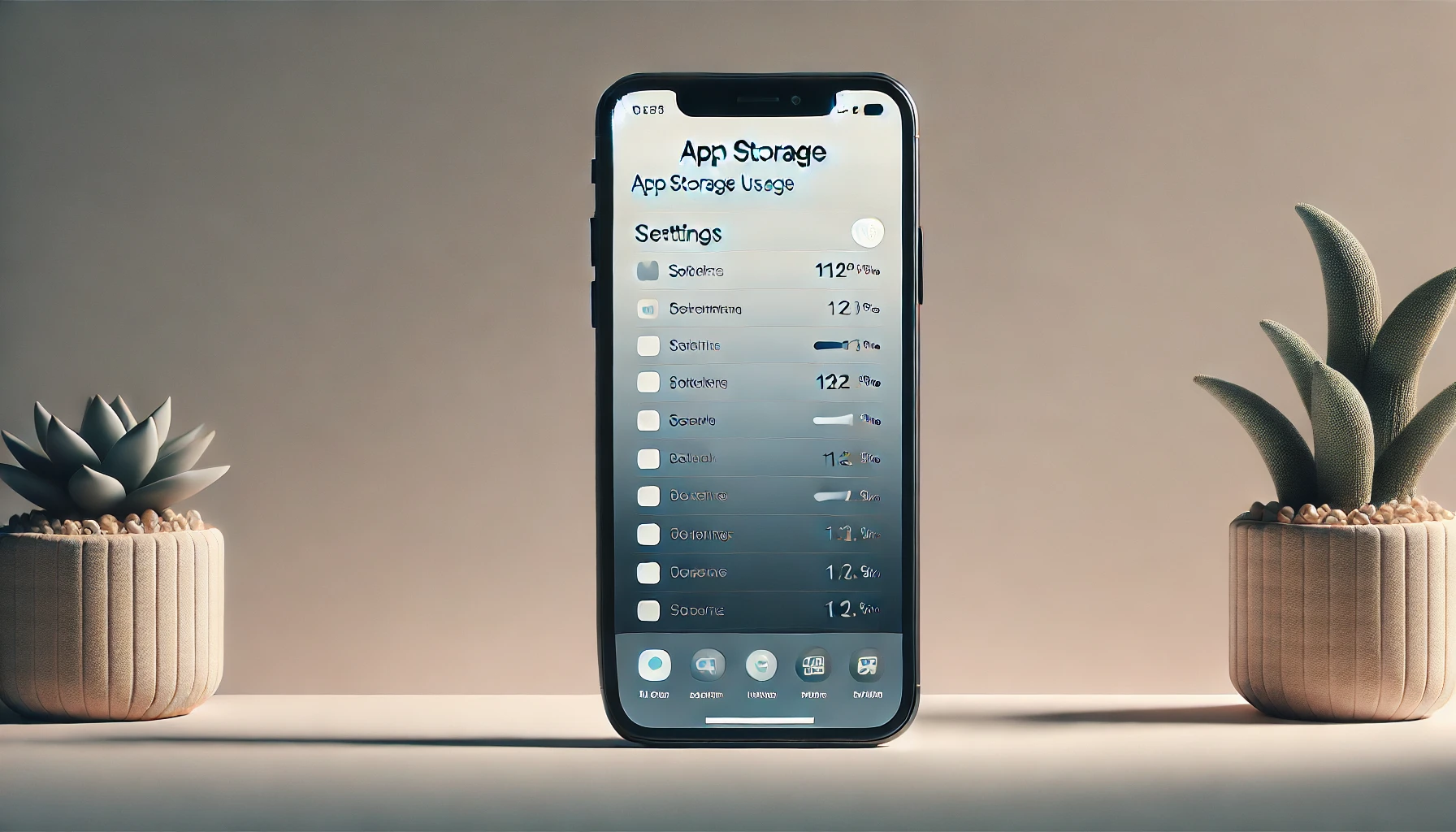
Jak sprawdzić, czy mój iPhone ma wirusa?
iPhone'y mają dość silne zabezpieczenia, więc jest mało prawdopodobne, że złapią tradycyjne „wirusy”.
Jeśli jednak zauważysz dziwne zachowanie, takie jak szybkie rozładowywanie baterii, nieoczekiwane wyskakujące okienka lub częste awarie aplikacji, może to być oznaką złośliwego oprogramowania lub innego problemu.
Sprawdzanie nietypowego zachowania aplikacji w Ustawieniach > BateriaiUstawienia > Sieć komórkowamoże pomóc wykryć podejrzane aplikacje zużywające zbyt dużo energii lub danych witryny.
Jak uruchomić skanowanie bezpieczeństwa na moim iPhonie?
Apple nie zapewnia wbudowanego skanera bezpieczeństwa, jak niektóre inne systemy operacyjne. Możesz jednak nadal przeprowadzić podstawową kontrolę, przeglądając ustawienia.
Przejdź do Ustawień i stuknij w Bateriaiustawienia > Pamięć iPhone'a,aby sprawdzić, które aplikacje zużywają najwięcej energii lub miejsca.
Aplikacje, których nie rozpoznajesz lub te, których rzadko używasz, a które nagle zaczynają zużywać dużo zasobów, mogą być warte dalszego zbadania.
Jeśli obawiasz się o prywatność określonych treści, rozważ użycie aplikacji takiej jakLocker: Photo Vault,aby bezpiecznie chronić i ukrywać osobiste zdjęcia.
Jak oczyścić iPhone'a z wirusów?
Większość „wirusów” na iPhone'ach pochodzi z aplikacji lub łączy internetowych, dlatego często wystarczy ich usunięcie.
Jeśli podejrzewasz konkretną aplikację, usuń ją, uruchom ponownie telefon i sprawdź, czy sytuacja się poprawi.
Możesz także spróbować zresetować wszystkie ustawienia bez usuwania danych. Wybierz kolejno Ustawienia > Ogólne > Resetuj > Przywróć ustawienia fabryczne wszystkich ustawień, aby przywrócić ustawienia bez usuwania zdjęć i plików.
Jeśli problemy będą się powtarzać, konieczne może być pełne przywrócenie ustawień fabrycznych (pamiętaj tylko o utworzeniu kopii zapasowej danych).
Czy istnieje wykrywacz wirusów iPhone'a dla iPhone'a?
Apple nie zezwala na sprzedaż tradycyjnych aplikacji antywirusowych w App Store, ponieważ zabezpieczenia systemu iOS zostały zaprojektowane tak, aby automatycznie radziły sobie z większością zagrożeń.
Istnieją jednak aplikacje skupiające się na bezpieczeństwie, które pomagają chronić Twoje dane, takie jak menedżery haseł lub zabezpieczenia plików.
Aby ukryć i zabezpieczyć prywatne zdjęcia, Locker: Photo Vaultto dobra opcja, ponieważ umożliwia dodanie dodatkowej warstwy ochrony wrażliwych obrazów.
